Win10에서 마우스 왼쪽 및 오른쪽 버튼이 작동하지 않는 경우 수행할 작업
- 王林앞으로
- 2023-06-29 16:42:293859검색
Win10에서 마우스 왼쪽, 오른쪽 버튼이 작동하지 않으면 어떻게 해야 하나요? 마우스도 컴퓨터를 사용할 때 매우 중요한 주변기기인데, 최근 일부 친구들이 마우스 왼쪽 및 오른쪽 버튼이 제대로 작동하지 않는다는 사실을 발견했습니다. 그렇다면 이러한 상황이 발생하면 어떻게 해결해야 할까요? 편집기를 따라 Win10 왼쪽 및 오른쪽 마우스 버튼 오류에 대한 솔루션 가이드를 살펴보겠습니다.

Win10 마우스 좌우 버튼 오류 문제 해결 안내
해결책:
1. 외부 마우스 및 키보드 자체에 결함이 있어 사용할 수 없습니다
외부 마우스 교체를 권장합니다. 및 테스트용 키보드. 일부 무선 키보드 및 마우스의 경우 배터리의 전기 상태가 양호한지 확인할 수 있습니다.
2. 시스템이 USB 장치를 인식하지 못해 사용할 수 없습니다
컴퓨터를 다시 시작하거나 장치를 연결 및 분리하거나 다른 USB 인터페이스를 사용하여 사용할 수 있는지 테스트합니다.
3. 시스템 설정 및 드라이버에 문제가 있어 사용할 수 없게 됩니다
1. USB 장치의 절전 모드를 끕니다.
(1) 시작 버튼을 마우스 오른쪽 버튼으로 클릭하고 장치 관리자를 선택하여 엽니다. 인간 입력 장치 및 마우스 및 기타 포인팅 장치를 열고 각 장치를 두 번 클릭하여 엽니다.
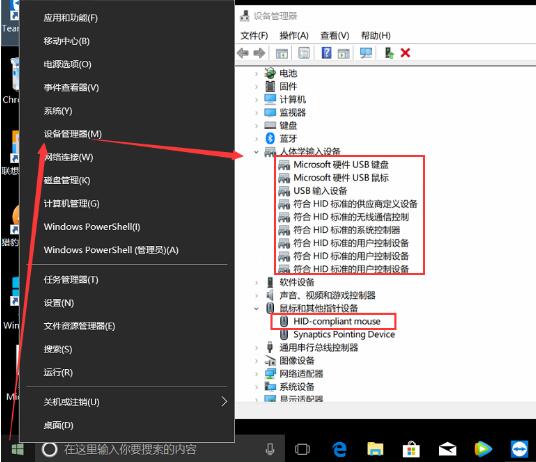
(2) 전원 관리 옵션을 열고 컴퓨터가 전원을 절약하기 위해 이 장치를 끌 수 있도록 허용하는 옵션을 선택 취소합니다. , 확인을 클릭하고 다시 시작한 후 문제가 해결되었는지 관찰하세요.
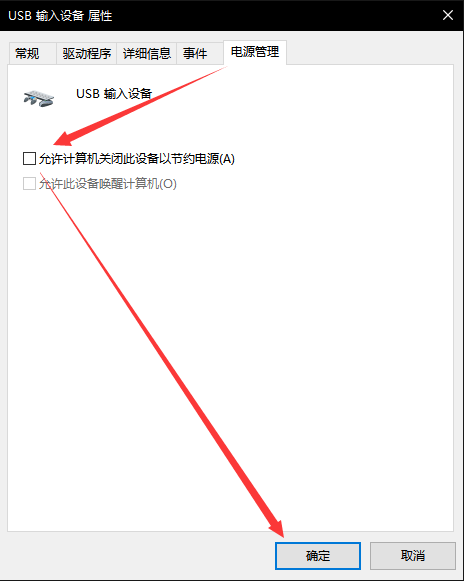
심포지엄 |
PS: 이 작업에는 위험이 따르므로 진행하기 전에 중요한 데이터를 미리 백업하는 것이 좋습니다.
(1) 시작 버튼을 마우스 오른쪽 버튼으로 클릭하고 장치 관리자를 선택하여 엽니다. 그리고 열려면 인간 입력 장치와 마우스 및 기타 포인팅 장치를 찾습니다. 2) 이름을 USB 입력장치로 변경하고, HID- 호환 마우스(동일한 이름을 가진 장치가 여러 개 있는 경우 함께 제거할 수 있습니다.) 각 장치를 마우스 오른쪽 버튼으로 클릭하고 장치 제거를 선택합니다. 제거를 클릭한 다음 컴퓨터를 다시 시작하면 시스템이 자동으로 장치를 구동하여 문제가 있는지 확인합니다. 해결되었습니다.
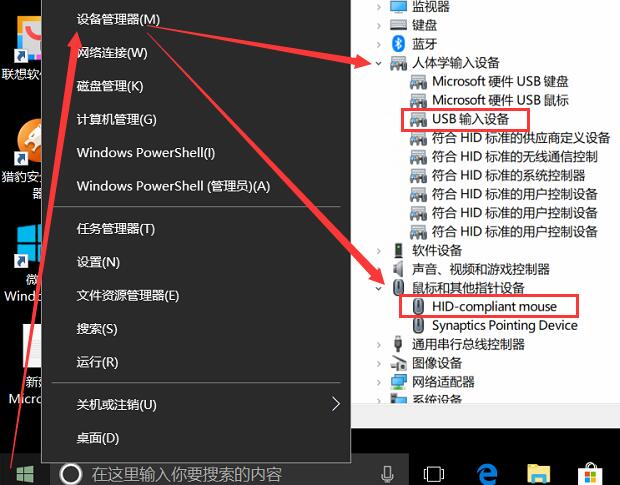 4. 시스템에 문제가 있어 사용할 수 없게 됩니다
4. 시스템에 문제가 있어 사용할 수 없게 됩니다
위 내용은 Win10에서 마우스 왼쪽 및 오른쪽 버튼이 작동하지 않는 경우 수행할 작업의 상세 내용입니다. 자세한 내용은 PHP 중국어 웹사이트의 기타 관련 기사를 참조하세요!

